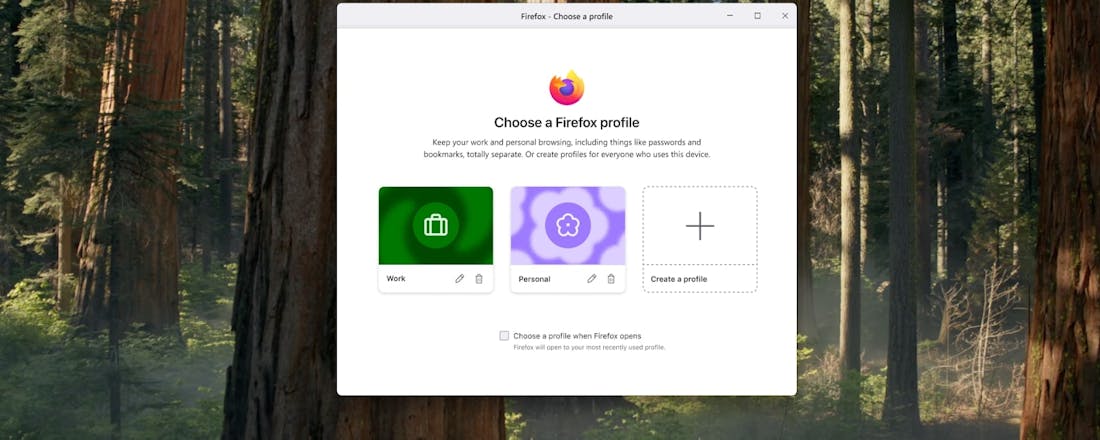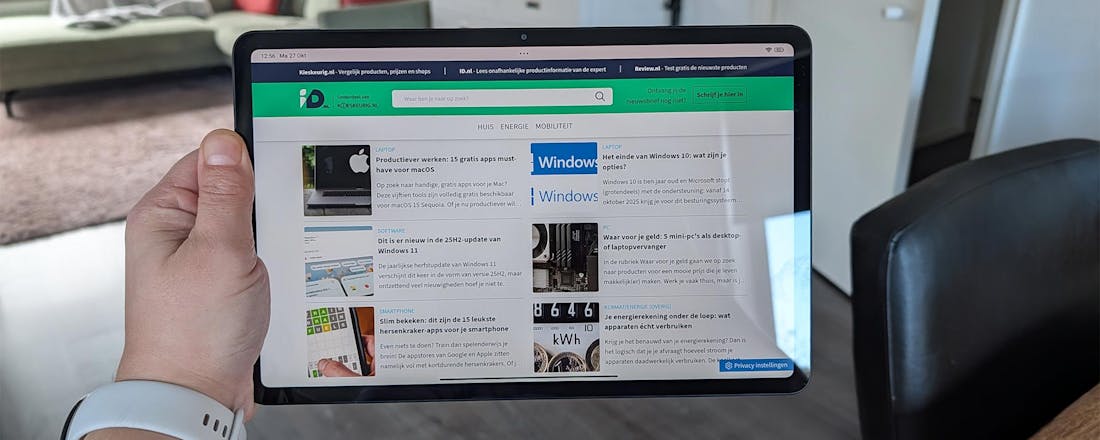Samsung Galaxy A41 - Handzaam, licht, betaalbaar
De Samsung A smartphones zijn no-nonsense toestellen. Voor een niet al te hoge prijs krijg je een degelijke smartphone van een vertrouwd merk. Dat geldt ook voor deze Samsung Galaxy A41. Maar is het ook de beste smartphone voor jou?
De Samsung Galaxy A40 is het afgelopen jaar een van de best verkopende smartphones in Nederland geweest. Voor een prijs net onder de 300 euro kreeg je een basic-smartphone waar weinig op aan te merken valt. Hoewel merken als Xiaomi, Nokia en Motorola in dezelfde prijsklasse ook goede smartphones aanbieden, is de merkbekendheid van Samsung een grote troef voor het verkoopsucces van de A40.
Het is niet verwonderlijk dus dat Samsung in het voorjaar van 2020 met de opvolger is gekomen, de Samsung Galaxy A41. De prijs is hetzelfde gebleven: 289 euro. Verschillen zitten hem vooral in een krachtigere chipset, grotere accucapaciteit, een beter schermpaneel met vingerafdrukscanner eronder en drie camera’s aan de achterzijde. De A40 heeft een dualcam en de vingerafdrukscanner juist fysiek aan de achterkant.
In tegenstelling tot de wat duurdere smartphones heeft de Samsung Galaxy A41 geen glazen behuizing, maar is de achterkant van plastic. De glanzende achterkant maskeert dat overigens prima. Dat heeft als nadeel dat de smartphone (net als de uitvoeringen met glazen achterkant) gevoelig is voor vingerafdrukken. Het voordeel is juist weer dat de A41 wat minder kwetsbaar is, en opvallend licht is. Al met al is de smartphone bijzonder handzaam door zijn prettige formaat en gewicht.
©PXimport
©PXimport
Beeldscherm
Het is het amoledscherm van de Galaxy A41 dat positief opvalt. Het scherm is een slagje groter in doorsnee: 6,1 inch (15,5 cm) in tegenstelling tot het schermpaneel van de Galaxy A40 van 5,9 inch (15 cm). Qua netto-formaat ontlopen de twee toestellen elkaar nauwelijks vanwege de iets dunnere schermranden. De Galaxy A41 is langwerpiger, zonder het handzame formaat te verliezen. Om dit voor elkaar te krijgen is de frontcamera in een druppelvormige scherminkeping aan de bovenkant geplaatst.
De beeldkwaliteit van het scherm is dik in orde. Kleuren zijn levendig en de helderheid is voldoende om de smartphone ook buiten in de zon te gebruiken. Dankzij de Full-HD-beeldresolutie is het scherm bovendien scherp genoeg om alles keurig weer te geven.
©PXimport
Prestaties
Hoewel de Galaxy A41 qua chipset een upgrade heeft gekregen, merk je in praktijk dat op dit gebied beknibbeld is. De Mediatek Helio 65-processor met 4GB aan werkgeheugen is wat karig, waardoor je merkt dat laden wat langer duurt en het toestel niet altijd even vlot reageert. Bij gewoon gebruik als appen en browsen is het niet erg hinderlijk. Maar zwaardere games zullen niet lekker draaien. De chipset is niet heel erg belastend voor de accu, die over een redelijke capaciteit beschikt van 3.500 mAh. Afhankelijk van je gebruik kun je gerust anderhalve dag met een opgeladen accu doen.
Houd er ook rekening mee dat Mediatek een beroerde reputatie als het aankomt op driver-ondersteuning heeft, wat samen met Samsungs teleurstellende update-reputatie niet veel goeds belooft voor lange ondersteuning van Android- en veiligheidsupdates.
OneUI
Gelukkig draait de Galaxy A41 wel op de meest recente Androidversie: Android 10. Hieroverheen heeft Samsung zijn eigen sausje toegevoegd, OneUI, dat Android tot in de kleinste details aanpast. Alles ziet er erg herkenbaar uit voor een Samsung-telefoon, en alle Samsung-apps en diensten staan uiteraard flink in de spotlight. Hoewel de kans natuurlijk aannemelijk is dat je veel Samsung-apps en diensten niet gebruikt. Wanneer je het startscherm naar links veegt krijg je een overzichtspagina met nieuwtjes en veel updates van (Samsung-)apps. Opvallend hierbij is dat de naam Bixby niet wordt getoond, de kwakkelende spraakassistent van Samsung lijkt langzaam te worden uitgefaseerd.
Helaas zijn niet alle onnodigheden van OneUI uitgefaseerd. Er is ook nog een hoop bloatware aanwezig. Zo zijn heel apps van Microsoft voorgeïnstalleerd, wat een beetje dubbelop is met de Google Docs-apps van Android. Ook in de instellingen heeft Samsung bij Apparaatonderhoud bloatware verborgen in de vorm van een onnodige virusscanner en geheugenoptimalisator.
Gelukkig houd je genoeg opslagcapaciteit over. Van de 64GB is er zo’n 48GB beschikbaar, bovendien kun je dit uitbreiden met een geheugenkaart. Het slot bevat naast een plekje voor dit geheugenkaartje tevens ruimte voor twee simkaarten. Ook dat is prettig.
©PXimport
©PXimport
©PXimport
Camera
Omdat je drie camera’s aan de achterzijde van de Galaxy A41 ziet, ben je geneigd te denken dat je naast de hoofdcamera ook een groothoek- en een macrolens hebt. Helaas is dit niet het geval, je hebt een groothoeklens en de reguliere camera, de derde lens is een dieptesensor. Deze wordt gebruikt om bijvoorbeeld de voor- of achtergrond te vervagen om het te fotograferen onderwerp extra uit te lichten. Dat schept verwachtingen voor de portretmodus (die Samsung Live Focus noemt), die bij voldoende beschikbaar licht waargemaakt worden. Bij minder licht merk je wel dat de camera moeite heeft het onderwerp goed te onderscheiden van de voor- en achtergrond.
Wanneer je de groothoeklens gebruikt, kun je niet kunt focussen. Wat gek is, gezien de aanwezigheid van de dieptesensor. Hierdoor is de groothoeklens eigenlijk alleen geschikt voor landschappen en grote objecten.
©PXimport
De reguliere camera presteert zoals je mag verwachten van Samsung en een smartphone in deze prijsklasse. Het is met name de veelzijdigheid die de dieptesensor en groothoeklens die de camera de moeite waard maken voor bijvoorbeeld delen van fotootjes via WhatsApp of social media.
©PXimport
Alternatieven voor de Samsung Galaxy A41
Hoewel de Samsung Galaxy A41 een uitstekende budgetsmartphone is, kun je voor een vergelijkbare prijs krachtigere smartphones van andere merken krijgen. Wellicht dat het merk Samsung je dat waard is. De Motorola G8 Plus bijvoorbeeld, hoewel Motorola het op het gebied van update-ondersteuning steeds meer lijkt af te weten. Hetzelfde geldt voor de Oppo A9. Een alternatief waarbij je wel goede ondersteuning kunt verwachten komt van Nokia, zoals de Nokia 7.2.
Conclusie: Samsung Galaxy A41 kopen?
Wie een simpele en betaalbare smartphone zoekt komt snel uit bij deze Samsung Galaxy A41. Met name omdat Samsung een gewild merk is. Er valt weinig aan te merken op het toestel. Het scherm is keurig, de camera veelzijdig, je krijgt moderne features als een vingerafdrukscanner onder het scherm en het toestel is opvallend licht en handzaam. De prestaties laten het wel een beetje afweten - en een Mediatek-processor belooft weinig goeds voor de update-ondersteuning. Ook Samsung’s One UI zit net even te vol met bloatware.
Met dank aan Belsimpel voor het beschikbaar stellen van een review-toestel.
**Prijs** € 275,- **Kleur** Zwart, blauw wit **OS** Android 10 (OneUI 2) **Scherm** 6,1 inch amoled (2400 x 1080) **Processor** 2 Ghz octacore (MediaTek Helio P65) **RAM** 4GB **Opslag** 64GB (uitbreidbaar met geheugenkaart) **Batterij** 3.500 mAh **Camera** 48, 8, 5 megapixel (achter), 25 megapixel (voor) **Connectiviteit** 4G (LTE), Bluetooth 5.0, wifi, gps, nfc **Formaat** 15 x 7 x 0,8 cm **Gewicht** 152 gram **Overig** dualsim **Website** [www.samsung.com/nl](https://www.samsung.com/nl/smartphones/galaxy-a41/SM-A415FZKDEUB/)
- Veelzijdige camera
- Scherm
- Licht en handzaam
- Bloatware
- Prestaties